ロックされたiPhoneを3のベストメソッドでリセットする方法
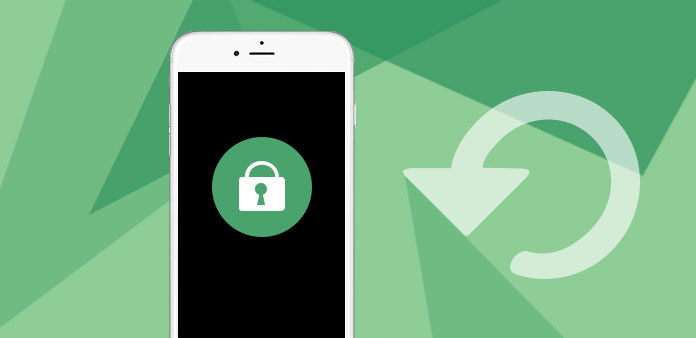
iPhone 12/11 / XS / XR / X / 8/7/6/5のパスコードを忘れたり、間違ったパスコードを入力し続けたりすることがあります。 そして、iPhoneがロックされます。 そして、代わりにロックされたiPhoneをリセットする必要があります。 そうでなければ、あなたはあなたのクライアントや友人に連絡することができません、いくつかの重要な電子メールを読んでください。 つまり、iPhoneがロックされていると、iPhoneで何もできなくなります。 iPhoneがロックされている場合、またはiPhoneのパスコードを覚えていない場合はどうすればよいですか? ロックされたiPhoneをリセットする簡単な方法をいくつか紹介します。
方法1:Tipard iOSシステムリカバリでロックされたiPhoneをリセットする
iPhoneのロック解除に失敗した場合、 ティパール iOSシステム復旧 ロックされたiPhoneをリセットする最も簡単な方法でなければなりません。 それはあなたのiPhoneをあらゆる種類の厄介な状況から救うことができる最高のiOSシステム回復ツールです。 iPhoneが無効になっているかどうかに関係なく、黒、赤、青、または白の画面で固定されている iOSシステム復旧 ツールは、WindowsまたはMacでiPhoneを通常の状態に簡単かつ安全に修正するのに役立ちます。 以下は、ロックされたiPhone 12/11 / X / 8/7/6/5をリセットする方法のステップバイステップのガイダンスです。
ソフトウェアのダウンロードとインストール
プログラムをインストールしたら、プログラムを起動できます。 そしてあなたのiPhoneをUSBケーブルでコンピュータに接続します。 Tipard iOS System Recoveryは自動的にiPhoneを検出できます。
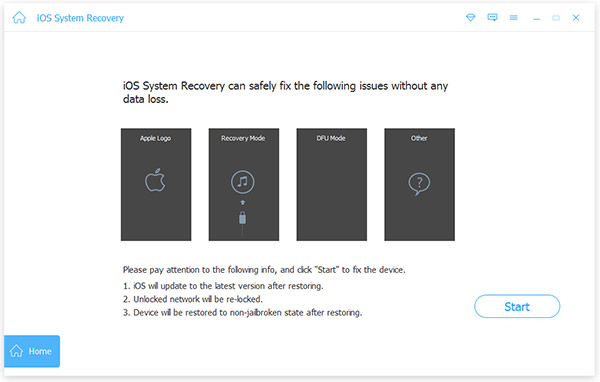
ロックされたiPhoneを分析する
iPhone、デバイスタイプ、デバイスモデル、操作システムのカテゴリを入力する必要があります。 [その他のツール]をクリックし、ポップアップページで[iOSシステム復旧]をタップします。 その後、「開始」をタップして、ロックされたiPhoneをスキャンして分析します。
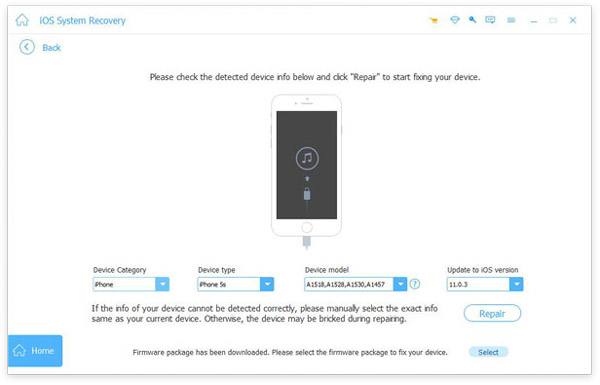
ロックされたiPhoneをリセットする
そして、Tipard iOSシステムの回復は、ロックされたiPhone全体をスキャンします。 数秒後、プログラムはロックされたiPhoneをリセットし、iPhoneの他の問題を自動的に修正します。
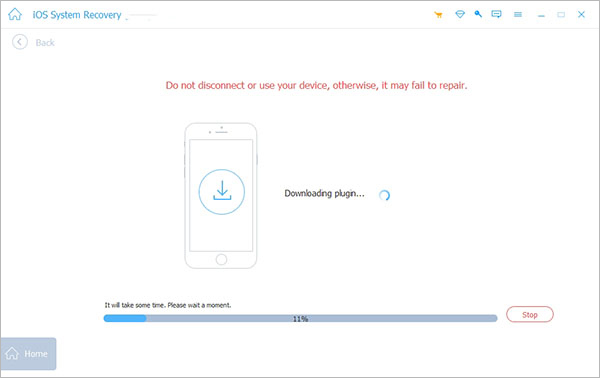
すべての問題を解決するのは簡単で簡単なプロセスです。 そして、ロックされたiPhoneは正常な状態にリセットされます。 iPhoneをDFUモード、リカバリモード、Appleロゴ、ヘッドフォンモードなどから通常の状態に修正することもできます。 さらに、データの損失や変更がなく、整然としたiPhoneを手に入れることができます。
方法2:ロックされたiPhoneをバックアップの有無にかかわらずiTunesでリセットする
オプション1:ロックされたiPhoneをiTunesバックアップでリセットする
ロックされたiPhoneをリセットするデフォルトのソリューションはiTunesです。 2つ目のハードロックされたiPhoneを購入したばかりの場合は、以前使用したiPhoneをまったく新しいものと同じ機能に変換することができます。 ロックされたiPhoneをリセットするための詳細な手順は次のとおりです。
ステップ1。 iPhoneをiTunesに接続する
ロックされたiPhoneをコンピュータに接続し、電源を入れてiTunesを起動します。 このiPhoneをこのコンピュータでiTunesと同期させている場合、iTunesは自動的にiPhoneを検出します。
ステップ2。 あなたのiPhoneをバックアップする
左上の電話アイコンをクリックしてから、「概要」をタップします。 このコンピュータにiPhoneを一度もバックアップしていない場合は、[今すぐバックアップ]をクリックします。 また、iPhoneを「自動バックアップ」でバックアップすることもできます。
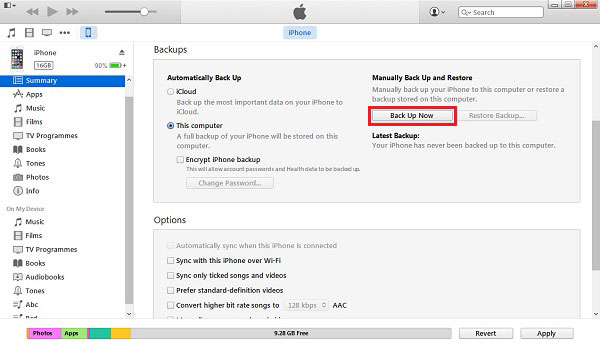
ステップ3。 ロックされたiPhoneをリセットする
「iPhoneの復元」をクリックし、「バックアップの復元」を選択することができます。 ロックされたiPhoneをリセットしてバックアップファイルを復元すると、このロックされたiPhoneのパスコードが出荷時の設定に戻ります。 パスコードは消去され、すべてのファイル/データはiTunesで取り戻すことができます。
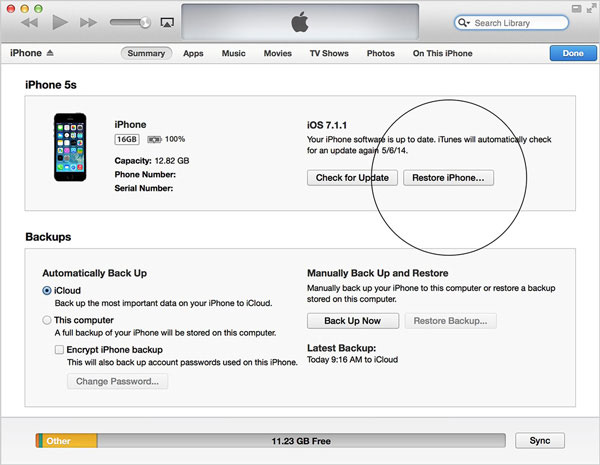
オプション2:ロックされたiPhoneをiTunesと同期しないようにリセットする
iPhoneはこのコンピュータと決して同期しないでください。 どのようにあなたはロックされたiPhoneを復元する必要がありますか? iTunesでファイルを一度も同期していない場合は、ロックされたiPhoneをリセットする方法を以下のように知ることができます。
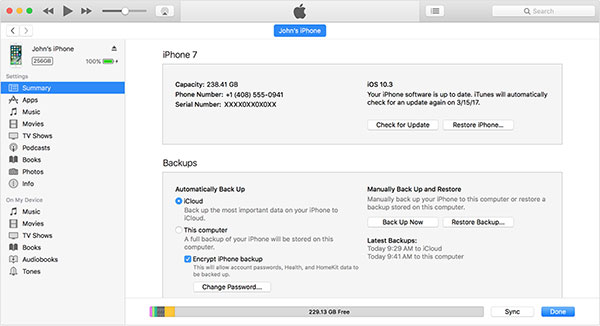
ステップ1。 コンピュータでiTunesを起動する
iPhoneをコンピュータに接続し、iTunesを起動します。 メッセージが表示され、iPhoneがiTunesに接続できず、パスコードを入力する必要があります。
ステップ2。 iPhoneをiTunesに接続する
iPhoneを差し込み、iPhoneの電源を切ってください。 あなたのiPhoneの "ホーム"ボタンを押し続けます。 iPhoneをコンピュータにもう一度接続すると、iPhoneの電源が再投入されます。 「iTunesに接続」が表示されたら、「ホーム」ボタンを放します。
ステップ3。 iPhoneを復元してパスワードを削除する
iTunesがポップアップすると、iTunesがリカバリモードでiPhoneを検出したことを通知します。 OKをタップします。 そして「復元」をタップします。 ロックされたiPhoneをリセットして、iPhoneのパスワードを削除することができます。
復元が完了したら、iPhoneに戻ります。 パスコードが削除されています。 その後、iTunesであなたのiPhone上のバックアップファイルを復元することができます。
方法3:ロックされたiPhone 12/11 / X / 8/7 / SE / 6のパスコードをリセットする方法
ロックされたiPhoneをコンピュータなしでリセットしたい場合はどうすればよいですか? 別のiPad / iPodを手元に持っているか、またはあなたの友人もiPhoneを所有している場合、ロックされたiPhoneのパスコードをリセットするのは簡単です。 ロックされたiPhoneをiCloudで拭き取り、自分のiPhoneを探すことができます。 インストールした場合のみ動作します 私のiPhoneアプリを探す あなたのiPhoneで。 ロックされたiPhoneのパスコードをリセットする詳細なプロセスを確認してください。
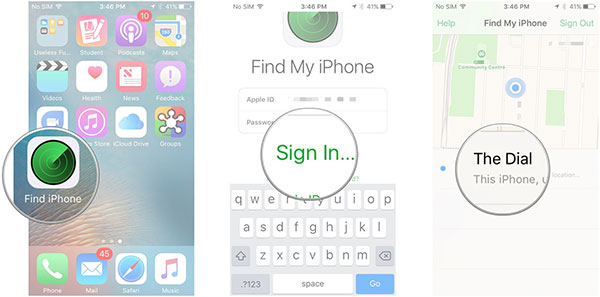
ステップ1。 私のiPhoneを探すためのアクセス
「Find My iPhone」を有効にしているかどうかを確認するには、iPadからiCloud.com/#findにアクセスしてください。 このオプションを既に有効にしている場合は、「Find My iPhone」をクリックするだけでパスコードをリセットできます。
ステップ2。 Apple IDとパスワードを入力してください
Apple IDとパスワードを入力し、「サインイン」をタップしてアカウントにアクセスします。 コンパスを手動または自動で調整します。 このApple IDとパスコードは、あなたのiPhoneにログインしているものと同じでなければなりません。
ステップ3。 ロックされたiPhoneのパスコードをリセットする
左の列にあるiPhoneを選択し、右下にある「iPhoneを消去」ボタンをクリックします。 最新のiCloudバックアップからiPhoneを復元します。 その後、ロックされたiPhoneのパスコードをリセットすることができます。
Find My Phoneを使用してiPhoneをリモートから拭くと、iCloudはiPhone上のすべてのデータを削除するので、これを最後の手段としてのみ行います。 この機能を使用して、ロックされたiPhoneをリセットすることもできます。
まとめ
iPhoneをロックした場合はどうすればいいですか? ロックされたiPhoneをリセットする3の最も簡単なソリューションを見つけてください。 ファイルをiTuneにバックアップしてもいなくても、iPhoneをロックしたパスコードを消去することができます。 技術的な背景がない場合は、Tipard iOSシステムのリカバリは、常にロックされたiPhoneをリセットするための最も簡単で簡単な解決策でなければなりません。







